一分钟解决电脑连接网络问题(快速解决方法)
- 生活妙招
- 2024-07-25
- 62
在现代社会,电脑连接网络已经成为人们生活中不可或缺的一部分。然而,时常会遇到一些网络连接问题,例如无法连接Wi-Fi、网络速度缓慢等等。本文将介绍一分钟解决这些问题的方法,帮助读者轻松上网畅通无阻。
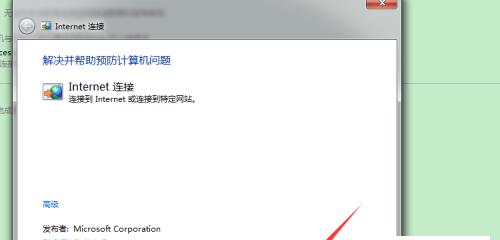
检查Wi-Fi连接
在电脑右下角的任务栏上找到Wi-Fi图标,点击右键选择“打开网络和Internet设置”,确认Wi-Fi是否已打开并连接。如果未连接,点击“连接”按钮进行连接。
重启路由器
如果Wi-Fi已连接但无法上网,可以尝试重启路由器。找到路由器的电源插头,拔出后等待几秒钟再重新插入,等待路由器重新启动并尝试重新连接Wi-Fi。
检查密码是否正确
在连接Wi-Fi时,需要输入正确的密码才能成功连接。检查密码是否输入正确,如果不确定密码是否正确,可以尝试重新输入密码进行连接。
检查电脑网络设置
打开“控制面板”,选择“网络和Internet”,点击“网络和共享中心”,再点击左侧的“更改适配器设置”。在新窗口中,右键点击正在使用的网络连接,选择“属性”,确保“Internet协议版本4(TCP/IPv4)”选项被勾选,并点击“属性”按钮检查IP地址和DNS服务器设置是否正确。
启用和禁用网络适配器
有时候,网络适配器可能会出现故障导致无法连接网络。打开“设备管理器”,找到“网络适配器”选项,右键点击正在使用的适配器,选择“禁用”,等待几秒钟后再次右键点击选择“启用”,尝试重新连接网络。
更新网络驱动程序
网络驱动程序是电脑与网络适配器之间的重要桥梁,如果驱动程序过期或损坏,可能会导致网络连接问题。打开“设备管理器”,找到“网络适配器”选项,右键点击正在使用的适配器,选择“更新驱动程序”,根据提示进行更新。
清除DNS缓存
DNS缓存是电脑保存域名和IP地址对应关系的地方,如果DNS缓存中存在错误信息,可能会导致无法连接特定网站。打开命令提示符,输入“ipconfig/flushdns”命令并按下回车键,等待执行完毕后尝试重新连接。
检查防火墙设置
防火墙是保护电脑安全的重要组成部分,但有时候防火墙设置可能会阻止电脑连接网络。打开“控制面板”,选择“WindowsDefender防火墙”,点击“允许应用或功能通过WindowsDefender防火墙”,确保所使用的浏览器和其他需要连接网络的应用程序被允许通过防火墙。
重置网络设置
如果以上方法都无效,可以尝试重置网络设置。打开“控制面板”,选择“网络和Internet”,点击“网络和共享中心”,再点击左侧的“更改适配器设置”。在新窗口中,点击菜单栏的“高级”,选择“网络重置”,点击“重置”按钮进行重置。
尝试其他浏览器
如果仍然无法连接网络,可以尝试使用其他浏览器进行访问。有时候,特定浏览器可能存在一些兼容性问题,切换到其他浏览器可能会解决问题。
检查是否有病毒或恶意软件
恶意软件可能会干扰电脑的网络连接。运行杀毒软件进行全盘扫描,清除可能存在的病毒和恶意软件。
重新安装网络驱动程序
如果网络连接问题依然存在,可以考虑重新安装网络驱动程序。打开“设备管理器”,找到“网络适配器”选项,右键点击正在使用的适配器,选择“卸载设备”,等待设备卸载完成后重新启动电脑,系统会自动安装适配器驱动程序。
联系网络服务提供商
如果尝试了以上所有方法仍然无法解决问题,可能是由于网络服务提供商的故障导致的。联系网络服务提供商的客服中心,向他们报告问题并寻求帮助。
查找在线技术支持论坛和社区
有许多在线技术支持论坛和社区,其中的专业人士和经验分享者可以帮助解决各种网络连接问题。在这些论坛和社区上提问并寻求帮助,也许能找到更有效的解决方法。
通过一分钟解决电脑连接网络问题的方法,我们可以快速定位和解决各种网络连接问题,确保电脑上网畅通无阻。不论是检查Wi-Fi连接、重启路由器还是清除DNS缓存,都可以帮助我们在短时间内解决问题,享受高速稳定的网络连接。尽管遇到问题时可能感到困惑和焦虑,但我们要记住,只需花费一分钟的时间,就能找到解决问题的方法,让我们的网络连接畅通无阻。
快速解决电脑连接网络问题
在如今的数字化时代,电脑连接网络已经成为我们日常生活中不可或缺的一部分。然而,有时我们可能会遇到各种各样的连接问题,比如无法连接到Wi-Fi、无法获取IP地址等。这些问题可能会让我们感到困惑和烦恼。但是,通过简单的操作和调试,我们可以很快解决这些问题,享受到畅快的上网体验。
一、检查Wi-Fi信号强度
二、确认无线路由器状态
三、重新启动路由器
四、检查电脑网络设置
五、重置网络适配器
六、查看IP地址配置
七、使用Windows网络故障排除工具
八、更新无线网卡驱动程序
九、关闭防火墙和安全软件
十、修改DNS服务器设置
十一、确保MAC地址过滤未开启
十二、检查物理连接
十三、尝试使用有线连接替代无线连接
十四、清除浏览器缓存
十五、寻求专业帮助
通过以上的方法,我们可以在短短一分钟内迅速解决电脑连接网络问题。无论是通过检查信号强度,调整路由器设置,还是重新启动网络适配器等方法,都能有效地解决常见的网络连接问题。然而,在一些特殊情况下,我们可能需要寻求专业帮助来解决更复杂的网络问题。无论如何,通过掌握这些技巧,我们可以更好地利用互联网资源,享受到无限的便利和乐趣。
版权声明:本文内容由互联网用户自发贡献,该文观点仅代表作者本人。本站仅提供信息存储空间服务,不拥有所有权,不承担相关法律责任。如发现本站有涉嫌抄袭侵权/违法违规的内容, 请发送邮件至 3561739510@qq.com 举报,一经查实,本站将立刻删除。